Hướng dẫn nhóm các tab lại thành một trên Google Chrome
Việc nhóm các tab lại thành một sẽ giúp bạn sắp xếp hoạt động trên trình duyệt của mình một cách gọn gàng và không lộn xộn hơn, nhất là khi mở nhiều tab có cùng một tên miền. Ngoài tên miền thì bạn còn có thể sắp xếp các tab theo nội dung giống nhau, ví dụ như gom các trang báo lại thành một.
Để thực hiện được điều đó thì bạn cần phải nhờ đến tiện ích mở rộng trên các trình duyệt, và cái tên Infinite Tabs Manager chính là công cụ sẽ giúp bạn nhóm các tab lại thành một trên trình duyệt Google Chrome. Infinite Tabs Manager có cách thức hoạt động khá giống so với tiện ích mở rộng OneTab.
Tuy nhiên Infinite Tabs Manager lại có chức năng cho phép chia các nhóm có chung một tên miền, giúp bạn có thể quản lý dễ dàng hơn với OneTab. Và nếu muốn mở lại thì bạn có thể truy cập lại các trang web này thông qua giao diện điều khiển của Infinite Tabs Manager. Cách sử dụng Infinite Tabs Manager để nhóm các tab lại với nhau bạn có thể xem ở dưới bài viết này.
![]() Google Chrome
Google Chrome![]() Google Chrome cho Linux
Google Chrome cho Linux![]() Google Chrome cho macOS
Google Chrome cho macOS
Cách gom những tab lại thành một trên Google Chrome
Bước 1: Đầu tiên hãy truy cập vào trang cửa hàng của Chrome, gõ từ khóa Infinite Tabs Manager và và tìm đến tiện ích mở rộng. Sau đó bấm vào Thêm vào Chrome.
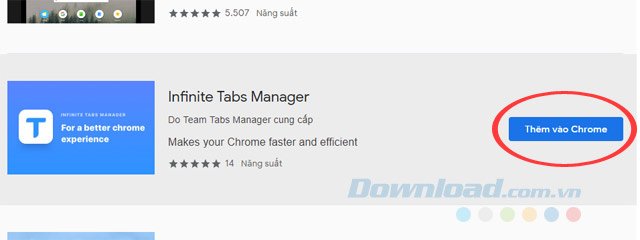
Bước 2: Tiếp theo bấm Thêm tiện ích.
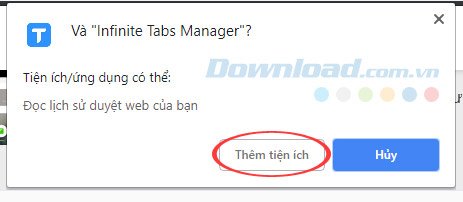
Bước 3: Sau khi thêm Infinite Tabs Manager vào trên Chrome, bạn sẽ thấy biểu tượng của tiện ích Infinite Tabs Manager trên thanh tiện ích.
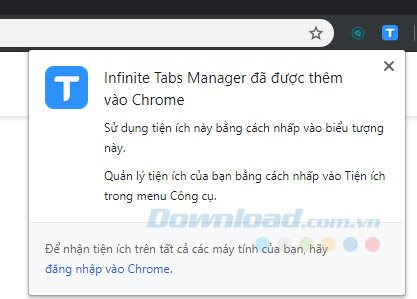
Bấm vào biểu tượng của Infinite Tabs Manager, bạn sẽ có hai lựa chọn là Group All và Group Selected, với tùy chọn Group All bạn sẽ gom tất cả các tab lại ở trong giao diện của Infinite Tabs Manager mà không theo tên miền.
Còn với tùy chọn Group Selected bạn sẽ được chọn những tab có chung một tên miền, ví dụ như ở đây mình đang có 3 tab của Eballsviet.com, chỉ cần bấm vào tên miền đó là tiện ích Infinite Tabs Manager sẽ được gom lại thành một, muốn mở lại bạn chỉ cần bấm vào Open Dashboard là được.
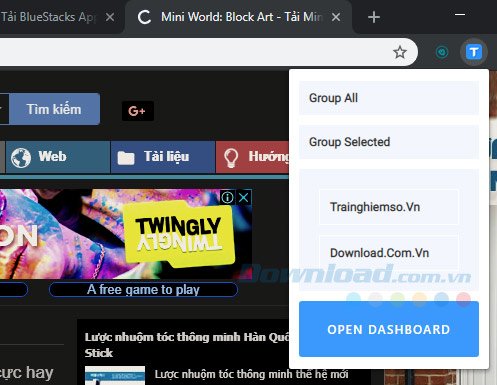
Trong giao diện Tabs Manager bạn sẽ thấy 3 tab được gom lại thành một, bấm vào đó để mở lại những tab đã thu gọn lại.
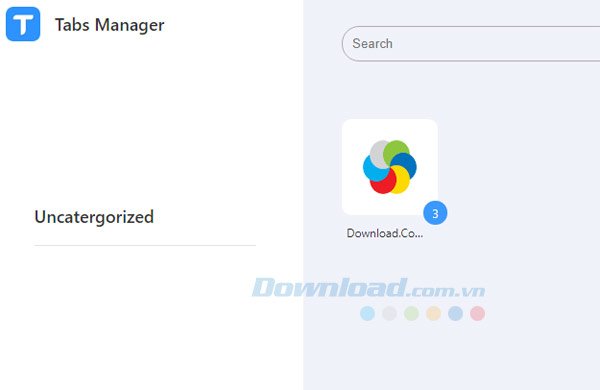
Trong giao diện tab thu gọn bạn sẽ thấy chi tiết thông tin của từng tab một, bấm vào bất kỳ tab nào muốn mở hoặc Open All để mở tất cả.
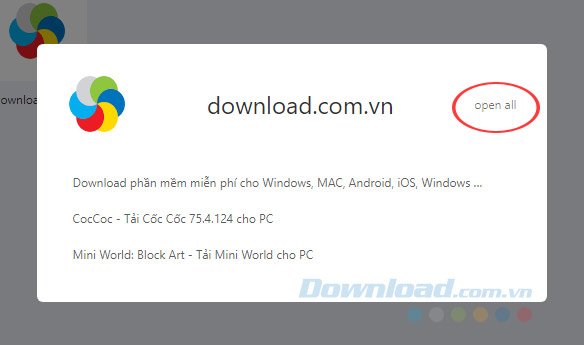
Còn nếu gom tất cả lại với tùy chọn Group All thì các tab sẽ không được gom lại thành một cục, mà sẽ được chia ra thành nhiều tab, vì có những tên miền khác nhau nên chúng sẽ được gom lại theo dạng như thế này. Muốn mở lại tab nào bạn chỉ cần bấm vào đó để mở lại.
Thực ra thì tính năng này chỉ gọi là thu gọn lại tab đang mở trên cửa sổ của Infinite Tabs Manager, chứ nếu thu gọn lại tab thật thì bạn nên sử dụng tùy chọn Group Selected để thu gọn các tab lại theo tên miền.
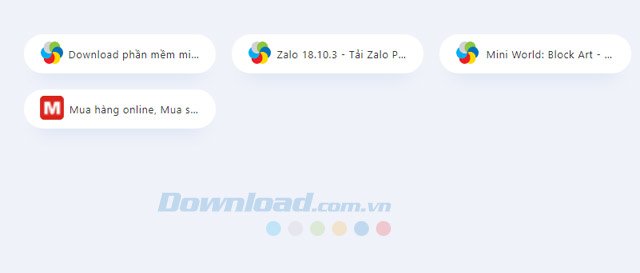
Trên đây là hướng dẫn gom các tab lại thành một trên Google Chrome với tiện ích Infinite Tabs Manager, công cụ này sẽ giúp các bạn sắp xếp công việc đang làm trên trình duyệt lại một cách gọn gàng và nhanh chóng. Ngoài việc gom các tab lại trên trình duyệt ra thì bạn còn có thể góp các cửa sổ lại thành một để dễ quản lý hơn, cách góp các cửa sổ trên Windows lại thành một bạn có thể xem ở bài viết Hướng dẫn gom tất cả cửa sổ đang mở trên Windows lại thành một.
Theo Nghị định 147/2024/ND-CP, bạn cần xác thực tài khoản trước khi sử dụng tính năng này. Chúng tôi sẽ gửi mã xác thực qua SMS hoặc Zalo tới số điện thoại mà bạn nhập dưới đây:




















